विंडोज 11 में स्नैप मेनू के लिए धन्यवाद, आप अपनी खिड़कियों को लेआउट में आसानी से रख सकते हैं जो देखने में आसान बनाता है। अच्छी खबर यह है कि सुविधा तक पहुंचना आसान है, इसलिए भले ही आप तकनीक-प्रेमी न हों, फिर भी सुविधा का उपयोग करने में कोई समस्या नहीं होनी चाहिए। आप विभिन्न लेआउट में से चुन सकते हैं; यह विकल्पों की लंबी सूची नहीं हो सकती है, लेकिन कम से कम यह एक या दो नहीं है।
विंडोज 11 में स्नैप मेनू कैसे खोजें
स्नैप मेनू ढूँढना आसान है। एक बार जब आपके पास एक विंडो खुल जाती है, तो कर्सर को टाइटल बार में अधिकतम करें बटन पर होवर करें। सुनिश्चित करें कि आप अधिकतम विकल्प पर क्लिक न करें, केवल कर्सर पर। यदि कुछ नहीं होता है, तो कुछ और सेकंड प्रतीक्षा करें। जब स्नैप मेनू प्रकट होता है, तो चुनें कि पहली विंडो को कहाँ रखा जाए। उदाहरण के लिए, यदि आप विंडो को दाईं ओर या बाईं ओर चाहते हैं, तो साथ-साथ विकल्प चुनें।
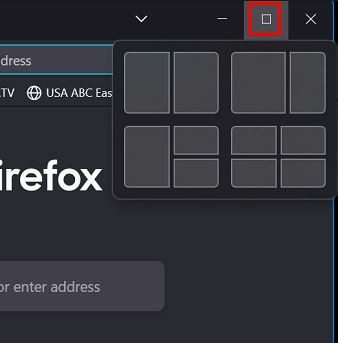
जब आप पहली विंडो के लिए स्थान चुनते हैं, तो आपको शेष विंडो एक तरफ दिखाई देंगी। इनमें से किसी एक विंडो को चुनें, जिसे विपरीत दिशा में रखा जाएगा। यदि आप आकार से नाखुश हैं, तो आप हमेशा इसका आकार बदल सकते हैं। उनकी वर्तमान स्थिति खोने की चिंता न करें।
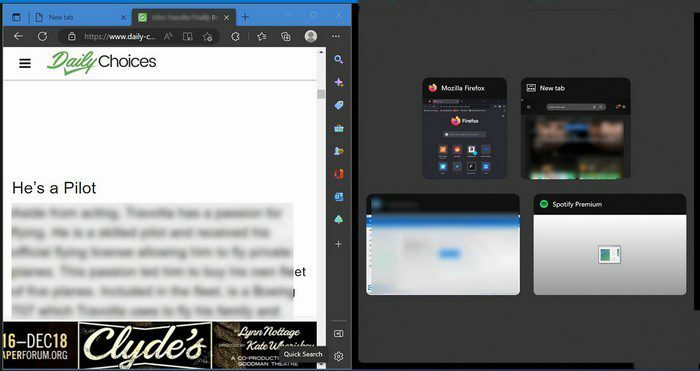
यदि आपको विंडो को अस्थायी रूप से कम करने की आवश्यकता है, तो वे उसी स्थान पर दिखाई देंगे जहां आपने उन्हें छोड़ा था। आप कीबोर्ड संयोजनों का उपयोग करके विंडोज़ को एक तरफ भी रख सकते हैं: विंडोज की + लेफ्ट एरो या राइट एरो। खिड़की को स्वचालित रूप से वहां रखा जाना चाहिए।
आप किस डिज़ाइन के साथ जाने का निर्णय लेते हैं, यह इस बात पर निर्भर करेगा कि आप वर्तमान में किस पर काम कर रहे हैं। आप सबसे महत्वपूर्ण विंडो के लिए बड़ी विंडो का उपयोग कर सकते हैं और जिस साइट से आप अपनी जानकारी प्राप्त कर रहे हैं, उसे रखने के लिए छोटी विंडो का उपयोग कर सकते हैं। आप किसी भी समय डिजाइन से स्विच कर सकते हैं। बस कर्सर को न्यूनतम विकल्प में रखें और दूसरा डिज़ाइन चुनें। पहले की तरह ही, पहली विंडो लगाने के लिए एक जगह चुनें, और बाकी विंडो साइड में दिखाई देंगी।
यदि आप चार विंडो लगाने के लिए डिज़ाइन वाला विकल्प चुनते हैं, तो शेष विंडो तब तक दिखाई देती रहेंगी जब तक कि आप सभी उपलब्ध स्थानों को भर नहीं देते।
निष्कर्ष
ऐसे समय होते हैं जब आपको एक ही समय में विभिन्न विंडो देखने की आवश्यकता होती है। स्नैप मेनू के लिए धन्यवाद, आप एक साथ चार विंडो देख सकते हैं। यदि आपको अब वर्तमान विकल्प की आवश्यकता नहीं है, तो आप हमेशा किसी भी समय दूसरे लेआउट पर स्विच कर सकते हैं। यदि आप किसी विंडो को मिनिमाइज़ करते हैं, तो जब आप उसे खोलेंगे तो वह अपना मूल स्थान ले लेगी। आपको यह विकल्प कितना उपयोगी लगता है? नीचे दी गई टिप्पणियों में अपने विचार साझा करें, और लेख को सोशल मीडिया पर दूसरों के साथ साझा करना न भूलें।